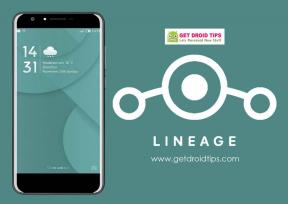NUSTATYTI: „Microsoft Solitaire“ klaidos kodas 124
Žaidimai / / August 04, 2021
Skelbimai
„Microsoft Solitaire“ yra nemokama kortelių vaizdo žaidimų kolekcija, apimanti „Klondike“, „Spider“, „FreeCell“, „Pyramid“ ir kt. Jis yra iš anksto įkeltas „Windows 10“ kurį sukūrė „Next Level Games“ per „Microsoft Casual Games“. Laisvu metu „Windows 10“ vartotojai gali žaisti šiuos kortų žaidimus. Dabar kai kuriems vartotojams kyla problemų dėl „Solitaire“ žaidimo, kuris rodo interneto ryšio problemą. Jei esate vienas iš aukų, įsitikinkite, kad „Windows 10“ sistemoje visiškai ištaisėte „Microsoft Solitaire“ klaidos kodą 124.
Konkrečia klaida išmeta pranešimą, kuriame sakoma „Interneto ryšio problema. Bandydami gauti svarbius Solitaire duomenis susidūrėme su problema. Žr. Klaidos kodą 124. “ Taigi, paveikti vartotojai taip pat gali 'Bandyk iš naujo' paleisti žaidimą arba spustelėkite „Atšaukti“ išeiti. Taip! Nereikia nė sakyti, kad kiekvieną kartą, kai „Windows 10“ vartotojai bando paleisti „Solitaire“ žaidimą, pasirodo klaidos pranešimas. Remiantis keletu internete pateiktų ataskaitų, konkreti klaida gali atsirasti dėl interneto ryšio problemos ar pasenusi „Windows“ OS, sugadinti laikini Solitaire Collection duomenys, sugadinta programa ar net „Xbox Live“ problemos paslaugą.
Turinys
-
1 NUSTATYTI: „Microsoft Solitaire“ klaidos kodas 124
- 1.1 1. Patikrinkite „Xbox Live“ būseną
- 1.2 2. Atnaujinkite „Windows“ ir paleiskite trikčių šalinimo įrankį
- 1.3 3. „Windows Store“ programų trikčių šalinimas
- 1.4 4. Iš naujo nustatykite „Microsoft Solitaire“
- 1.5 5. Pašalinkite ir iš naujo įdiekite „Microsoft Solitaire“
NUSTATYTI: „Microsoft Solitaire“ klaidos kodas 124
„Microsoft Solitaire“ rinkimo klaidos kodas 124 gali atsirasti dėl tinklo ryšio praradimo. Taip pat gali būti, kad „Xbox Live“ tarnyba neveikia arba kyla kokių nors techninių problemų, o „Solitaire“ žaidimas negali prisijungti prie interneto. Dabar, negaišdami daugiau laiko, pereikime prie žemiau pateikto vadovo.
1. Patikrinkite „Xbox Live“ būseną
Na, gali kilti „Xbox Live“ paslaugos būsenos problema, pvz., Prastova ar neveikimas, kuris neabejotinai gali sukelti problemų, susijusių su jūsų „Windows“ tinklo ryšiu. Visada geriau pirmiausia patikrinti serverio būseną ir tada vadovautis kitais sprendimais (jei reikia).
Skelbimai
- Galite apsilankyti pas valdininką „Xbox Live“ būsenos puslapis pagal jūsų regioną ir patikrinkite, ar nėra problemos.
- Jei nerandama paslaugų problemų, galite vadovautis „Xbox“ palaikymas „Twitter“ rankena Norėdami gauti daugiau informacijos ar atnaujinimus.
- Arba galite apsilankyti trečiojoje šalyje „DownDetector“ nuoroda patikrinti visus atnaujinimus realiuoju laiku.
Dabar, jei serveryje nėra jokių problemų, tai reiškia, kad problema kažkaip vyksta jūsų gale. Norėdami išspręsti problemą, atlikite kitus metodus.
2. Atnaujinkite „Windows“ ir paleiskite trikčių šalinimo įrankį
- Eiti į Pradėti meniu> Spustelėkite Nustatymai.
- Toliau eikite į Atnaujinimas ir sauga.
- Nuo Windows "naujinimo skyriuje spustelėkite Tikrinti, ar yra atnaujinimų.
- Jei yra atnaujinimas, spustelėkite Atsisiųskite ir įdiekite.
- Palaukite, kol procesas bus baigtas.
- Tai atlikę iš naujo paleiskite kompiuterį, kad patikrintumėte, ar „Microsoft Solitaire“ klaidos kodas 124 yra pataisytas.
Tačiau, jei atnaujinimo nėra arba net atnaujinę „Windows OS“ versiją, problema vis tiek išlieka, tada nesijaudinkite. Galite pabandyti paleisti „Windows“ naujinimo trikčių šalinimo įrankį, kad patikrintumėte problemas ir pabandytumėte jas išspręsti. Padaryti tai:
- Spustelėkite Pradžios meniu > Eikite į Nustatymai meniu (krumpliaračio piktograma).
- Pasirinkite Atnaujinimas ir sauga > Spustelėkite Trikčių šalinimas iš kairės srities.
- Dabar spustelėkite Papildomi trikčių šalinimo įrankiai iš dešiniojo lango lango.

- Pasirinkite „Windows“ naujinimas (išspręskite problemas, trukdančias atnaujinti „Windows“.) nuo Kelkis ir bėk skyrius.
- Tada spustelėkite Paleiskite trikčių šalinimo įrankį mygtuką.
- Palaukite, kol bus baigtas trikčių šalinimo nuskaitymas.
- Jei paragins trikčių šalinimo įrankis, pasirinkite Taikykite šią pataisą kad lengvai išspręstumėte problemą.
- Tada galite sekti ekrane rodomus raginimus tęsti.
Tačiau, jei trikčių šalinimo įrankis neranda jokių problemų arba jų nėra, galite atlikti kitą „Windows Store“ programų trikčių šalinimo metodą.
3. „Windows Store“ programų trikčių šalinimas
- Paspauskite „Windows + I“ klavišus atidaryti „Windows“ nustatymai.
- Spustelėkite Atnaujinimas ir sauga > Pasirinkite Trikčių šalinimas iš kairės srities.
- Dabar spustelėkite Papildomi trikčių šalinimo įrankiai iš dešiniojo lango lango.

Skelbimai
- Slinkite žemyn žemiau esančiu puslapiu ir pasirinkite „Windows Store“ programos nuo Raskite ir išspręskite kitas problemas skyrius.
- Spustelėkite Paleiskite trikčių šalinimo įrankį mygtuką dar kartą.
- Palaukite, kol procesas bus baigtas. Jei trikčių šalinimo įrankis randa kokį nors sprendimą, jis paragins jus.
- Tiesiog pasirinkite Taikykite šią pataisą ir vykdykite ekrane pateikiamas instrukcijas.
Tačiau jei trikčių šalinimo įrankis neranda sprendimo, galite pereiti prie kito metodo.
4. Iš naujo nustatykite „Microsoft Solitaire“
Gali būti, kad jūsų kompiuteryje yra problema dėl jūsų „Microsoft Solitaire Collection“ žaidimo. Kadangi tai iš anksto įkelta „Windows 10“ programa, turėtumėte iš naujo nustatyti gamyklinius nustatymus, kad išspręstumėte tinklo ryšio problemas.
- Paspauskite „Windows“ klavišas + R klaviatūroje atidarykite programą RUN.
- Dabar įveskite „ms-settings“: programų funkcijosir paspauskite Įveskite atidaryti Programos ir funkcijos.
- Programų ir funkcijų sąsajoje ieškokite „Microsoft Solitaire“.

- Spustelėkite Išplėstiniai nustatymai > Pasirinkite Atstatyti.
- Vykdykite ekrane rodomus raginimus, kad užbaigtumėte procesą.
- Baigę išeikite iš lango> Paleiskite kompiuterį iš naujo.
- Jūs baigėte.
Dabar galite patikrinti, ar „Microsoft Solitaire“ klaidos kodas 124 buvo išspręstas, ar ne.
Skelbimai
5. Pašalinkite ir iš naujo įdiekite „Microsoft Solitaire“
Jei nė vienas iš anksčiau nurodytų metodų jums netiko, pabandykite vadovautis šiuo metodu, kad iš naujo įdiegtumėte „Solitaire“ kolekcijos programą.
- Spustelėkite Pradžios meniu > Tipas Programos ir funkcijos ir spustelėkite jį iš paieškos rezultatų.
- Dabar ieškokite „Microsoft Solitaire“ ir spustelėkite jį.
- Pasirinkite Pašalinti > Vykdykite ekrane pateikiamas instrukcijas ir visiškai ją ištrinkite.
- Baigę spustelėkite Pradžios meniu dar kartą> tipas „Microsoft Store“ ir atidaryk jį.
- Tada turite ieškoti „Microsoft Solitaire“ kolekcija.
- Spustelėkite Gaukite mygtuką, kad įdiegtumėte jį į savo kompiuterį / nešiojamąjį kompiuterį.
- Galiausiai paleiskite „Microsoft Solitaire“ žaidimą ir patikrinkite, ar rodomas klaidos kodas 124, ar ne.
Viskas, vaikinai. Tikimės, kad šis vadovas jums buvo gana naudingas. Norėdami gauti daugiau klausimų, galite pakomentuoti toliau.